یادگیری سریع VMware کلید ورود به دنیای حرفهای مجازیسازی است. با تسلط بر این پلتفرم پیشرو، میتوانید زیرساختهای فناوری اطلاعات را متحول کرده، هزینهها را کاهش دهید و کارایی را به اوج برسانید. این مقاله ۱۰ نکته کلیدی و کاربردی را برای شتاب بخشیدن به مسیر آموزش ویمور شما ارائه میدهد.

فناوری اطلاعات به ستون فقرات هر کسبوکار و سازمان تبدیل شده است و در این میان، مجازیسازی نقشی محوری ایفا میکند. VMware به عنوان پیشگام این حوزه، پلتفرمهای قدرتمندی را ارائه میدهد که امکان بهرهبرداری حداکثری از منابع سختافزاری، افزایش انعطافپذیری و پایداری سیستمها را فراهم میکند. بسیاری از تازهواردان و حتی متخصصان IT، در ابتدای مسیر یادگیری VMware با پیچیدگیهای آن مواجه میشوند و نمیدانند از کجا باید شروع کنند. چالشهایی مانند درک مفاهیم پایه، انتخاب ابزار مناسب، و مواجهه با خطاهای اولیه میتواند فرآیند یادگیری را کند و دشوار سازد.
هدف از این مقاله، ارائه یک راهنمای جامع و کاربردی است که به شما کمک کند تا این چالشها را پشت سر گذاشته و با یک استراتژی مشخص، در کوتاهترین زمان ممکن به مهارت لازم در کار با VMware دست یابید. با دنبال کردن این ۱۰ نکته کلیدی، نه تنها درک عمیقی از این فناوری پیدا خواهید کرد، بلکه قادر خواهید بود سناریوهای واقعی را پیادهسازی کرده و به یک متخصص کارآمد در زمینه مجازیسازی تبدیل شوید. اگر به دنبال تسلط بر دوره vmware و ورود به بازار کار به عنوان یک مدیر شبکه حرفهای هستید، این راهنما برای شماست.
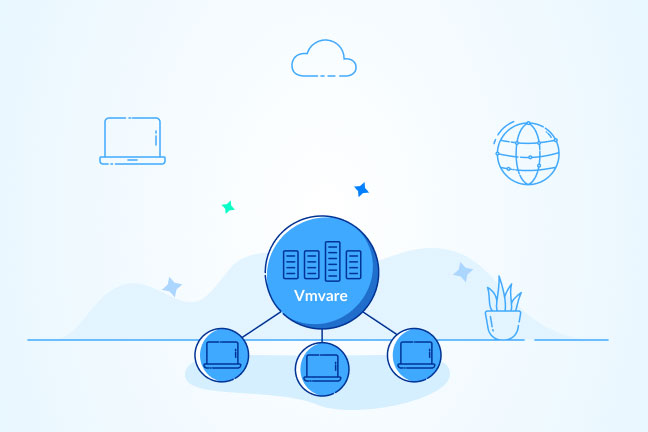
برای آنکه مهارتهای خود در مجازیسازی و مدیریت شبکه را ارتقا دهید، مطالعه مقاله «VMware چیست و چرا برای مدیران شبکه حیاتی است» ضروری است. در این مطلب با اهمیت VMware در محیطهای شبکهای، کاربردها و مزایای آن برای مدیران شبکه آشنا میشوید و میتوانید مسیر حرفهای خود را بهبود بخشید.
نکته ۱: مفاهیم بنیادی مجازیسازی را عمیقاً درک کنید
پیش از آنکه بخواهید با ابزارهای VMware کار کنید، ضروری است که فلسفه و مبانی مجازی سازی را به طور کامل درک کنید. مجازیسازی به زبان ساده، فرآیند ایجاد یک نسخه نرمافزاری (یا مجازی) از یک منبع فیزیکی است. این منابع میتوانند شامل سرورها، سیستمهای عامل، دستگاههای ذخیرهسازی یا حتی شبکهها باشند. دلیل اصلی اهمیت مجازیسازی، بهینهسازی استفاده از سختافزار، کاهش هزینهها و افزایش انعطافپذیری در مدیریت منابع IT است.
برای شروع آموزش ویمور، باید با انواع هایپروایزرها (Hypervisors) آشنا شوید. هایپروایزر نرمافزاری است که وظیفه ایجاد و مدیریت ماشینهای مجازی (VMs) را بر عهده دارد.
- هایپروایزرهای نوع ۱ (Bare-metal): این نوع هایپروایزر مستقیماً روی سختافزار فیزیکی نصب میشود و نیاز به سیستم عامل میزبان (Host OS) ندارد. VMware ESXi یک نمونه بارز از هایپروایزر نوع ۱ است که برای محیطهای سازمانی و دیتاسنترها طراحی شده و عملکرد بسیار بالایی دارد.
- هایپروایزرهای نوع ۲ (Hosted): این هایپروایزرها به عنوان یک نرمافزار روی یک سیستم عامل میزبان (مانند ویندوز یا لینوکس) نصب میشوند. VMware Workstation و VMware Fusion مثالهایی از این نوع هایپروایزر هستند که برای محیطهای آزمایشی، توسعه و استفادههای شخصی کاربرد فراوان دارند.
همچنین، آشنایی با اجزای اصلی یک ماشین مجازی از اهمیت بالایی برخوردار است. یک ماشین مجازی، در واقع، شامل نسخههای مجازی از منابع سختافزاری مانند پردازنده (CPU)، حافظه (RAM)، دیسک ذخیرهسازی (Storage) و کارت شبکه (Network) است. سیستم عاملی که درون ماشین مجازی نصب میشود، Guest OS نام دارد و از این منابع مجازیشده استفاده میکند. این درک اولیه به شما کمک میکند تا عملکرد ماشینهای مجازی و نحوه تعامل آنها با سختافزار فیزیکی را به خوبی متوجه شوید. برای کسب اطلاعات عمیقتر، دوره مجازی سازی میتواند بسیار مفید باشد.
مجازیسازی نه تنها هزینههای سختافزاری را به طرز چشمگیری کاهش میدهد، بلکه انعطافپذیری و چابکی بیسابقهای را در مدیریت زیرساختهای IT فراهم میکند و به شما امکان میدهد تا با سرعت بیشتری به نیازهای متغیر کسبوکار پاسخ دهید.
نکته ۲: با VMware Workstation شروع کنید و یک لابراتوار خانگی بسازید
برای افرادی که به تازگی وارد دنیای VMware و مجازی سازی میشوند، VMware Workstation بهترین نقطه شروع است. این نرمافزار به عنوان یک هایپروایزر نوع ۲، به راحتی بر روی سیستم عامل ویندوز یا لینوکس شما نصب میشود و یک محیط گرافیکی کاربرپسند را برای ساخت و مدیریت ماشینهای مجازی فراهم میکند. سادگی نصب و استفاده از Workstation، آن را به گزینهای ایدهآل برای ساخت یک “لابراتوار خانگی” تبدیل میکند.
داشتن یک محیط آزمایشی یا Lab شخصی، سنگ بنای یادگیری عملی در حوزه IT است. در این محیط میتوانید بدون نگرانی از آسیب رساندن به سیستم اصلی خود، انواع سیستمعاملها را نصب کنید، نرمافزارهای مختلف را آزمایش کنید، پیکربندیهای شبکه را تغییر دهید و سناریوهای مختلف را پیادهسازی نمایید. این تجربه عملی، دانش تئوری شما را به مهارتهای کاربردی تبدیل میکند.
قبل از نصب VMware Workstation، لازم است که مطمئن شوید سیستم شما از قابلیت مجازیسازی پشتیبانی میکند. در پردازندههای اینتل، این قابلیت با نام Intel VT-x و در پردازندههای AMD با نام AMD-V شناخته میشود که باید از طریق تنظیمات BIOS/UEFI مادربرد فعال شود. عدم فعالسازی این گزینه منجر به خطاهای رایج در هنگام روشن کردن ماشینهای مجازی خواهد شد. مجتمع فنی تهران در دوره vmware خود به این نکات مهم و نحوه رفع مشکلات اولیه نیز میپردازد.
مثال عملی: پس از نصب VMware Workstation، اولین گام ایجاد یک ماشین مجازی جدید است. میتوانید یک سیستم عامل رایگان مانند اوبونتو یا یک نسخه آزمایشی از ویندوز را دانلود کرده و آن را بر روی ماشین مجازی خود نصب کنید. این فرآیند به شما کمک میکند تا با رابط کاربری Workstation، تنظیمات سختافزاری مجازی (مانند مقدار RAM، CPU و فضای دیسک) و فرآیند نصب سیستم عامل در یک محیط مجازی آشنا شوید. این تجربه اولیه، پایهای محکم برای آموزش vmware و یادگیری پیشرفتهتر خواهد بود.
نکته ۳: سناریوهای عملی و کوچک را پیادهسازی کنید و شبکه را بفهمید
صرفاً خواندن کتابها و مقالات برای تسلط بر VMware کافی نیست؛ “انجام دادن” کلید اصلی یادگیری است. برای تسریع در یادگیری سریع VMware، باید به سراغ پیادهسازی سناریوهای عملی و کوچک بروید. یکی از مهمترین جنبهها در این زمینه، درک و پیکربندی شبکه در محیط مجازی است. ماشینهای مجازی نیاز به برقراری ارتباط با یکدیگر و با دنیای بیرون دارند و VMware Workstation گزینههای مختلفی برای این منظور ارائه میدهد.
سه نوع اصلی پیکربندی شبکه در VMware Workstation که هر مدیر شبکه باید با آنها آشنا باشد:
- Bridged Networking: در این حالت، ماشین مجازی شما مستقیماً به شبکه فیزیکی میزبان (Host) متصل میشود و مانند یک دستگاه مستقل در شبکه شما عمل میکند. این بدان معناست که یک آدرس IP از روتر شبکه فیزیکی شما دریافت میکند و برای سایر دستگاههای شبکه قابل دسترسی است.
- NAT (Network Address Translation): در حالت NAT، ماشین مجازی شما از طریق سیستم میزبان به اینترنت دسترسی پیدا میکند، اما برای دستگاههای دیگر در شبکه فیزیکی قابل مشاهده نیست. سیستم میزبان نقش یک روتر را ایفا میکند و ترافیک را بین ماشین مجازی و شبکه بیرونی ترجمه میکند.
- Host-only Networking: در این حالت، ماشین مجازی فقط میتواند با سیستم میزبان و سایر ماشینهای مجازی که در همین شبکه Host-only قرار دارند، ارتباط برقرار کند. این شبکه کاملاً از شبکه فیزیکی شما ایزوله است و برای سناریوهای آزمایشی که نیاز به جداسازی کامل دارند، ایدهآل است.
مثال عملی: یک سناریوی عالی برای تمرین، نصب دو یا سه ماشین مجازی (مثلاً یک ویندوز سرور و دو ویندوز کلاینت) و ایجاد یک شبکه داخلی بین آنهاست. میتوانید یکی از ماشینهای مجازی را به عنوان کنترلر دامنه (Domain Controller) پیکربندی کرده و سایر ماشینها را به آن متصل کنید. سپس، با تغییر نوع شبکه (مثلاً از Host-only به NAT) و انجام تستهای پینگ (ping)، نحوه ارتباط و دسترسی به اینترنت را برای هر VM بررسی کنید. این تمرینها در آموزش ویمور به شما در درک عمیق مجازی سازی شبکه کمک شایانی میکنند.
نکته ۴: هوشمندانه از قابلیتهای Snapshot و Clone بهره ببرید
یکی از بزرگترین مزایای مجازی سازی، قابلیتهای قدرتمندی است که برای مدیریت و حفاظت از ماشینهای مجازی ارائه میدهد. دو مورد از کاربردیترین این قابلیتها، Snapshot و Clone هستند که یادگیری و استفاده صحیح از آنها میتواند فرآیند یادگیری شما را بسیار کارآمدتر کند.
- Snapshot (عکس فوری): اسنپشات به مثابه یک نقطه بازیابی سریع برای ماشین مجازی شما عمل میکند. با گرفتن یک اسنپشات، شما وضعیت فعلی یک ماشین مجازی (شامل تنظیمات، فایلهای دیسک و حافظه) را در آن لحظه ذخیره میکنید. این قابلیت به شما امکان میدهد تا بدون نگرانی، تغییرات مهمی را روی VM اعمال کنید و در صورت بروز مشکل یا عدم رضایت از نتیجه، به سادگی به وضعیت قبلی بازگردید. اسنپشاتها به خصوص برای آزمایش نرمافزارهای جدید، نصب بهروزرسانیها یا پیکربندیهای پیچیده بسیار مفید هستند.
- Clone (کپیبرداری): قابلیت کلون به شما اجازه میدهد تا یک کپی کاملاً مستقل از یک ماشین مجازی موجود ایجاد کنید. این کپی میتواند برای تستهای موازی، ایجاد محیطهای توسعه مجزا یا راهاندازی سریع سناریوهای مشابه استفاده شود. دو نوع کلون اصلی وجود دارد:
- Full Clone (کلون کامل): یک کپی کاملاً مستقل از ماشین مجازی اصلی است که فضای دیسک مربوط به خود را اشغال میکند و به فایلهای VM اصلی وابسته نیست.
- Linked Clone (کلون پیوندی): این نوع کلون از دیسک مجازی VM اصلی به عنوان مرجع استفاده میکند و فقط تغییرات جدید را در یک دیسک مجزا ذخیره میکند. Linked Clone فضای دیسک بسیار کمتری اشغال میکند، اما برای کارکرد به VM اصلی وابسته است.
مثال عملی: تصور کنید قصد دارید یک نرمافزار جدید را روی سیستم عامل ماشین مجازی خود نصب کنید که از سازگاری آن اطمینان ندارید. قبل از نصب، یک Snapshot بگیرید. اگر نصب نرمافزار منجر به مشکلاتی در سیستم عامل شد، میتوانید به سادگی به Snapshot قبلی برگردید و ماشین مجازی خود را به وضعیت سالم پیش از نصب بازگردانید. همچنین، اگر نیاز دارید که ۱۰ ماشین مجازی با پیکربندی اولیه یکسان داشته باشید، میتوانید یک ماشین مجازی را آماده کرده و سپس از آن ۱۰ بار Clone بگیرید تا در زمان نصب و پیکربندی صرفهجویی کنید. آشنایی با این قابلیتها در هر دوره وی ام ور ضروری است و مهارتهای شما را به عنوان یک مدیر شبکه به شکل چشمگیری افزایش میدهد.
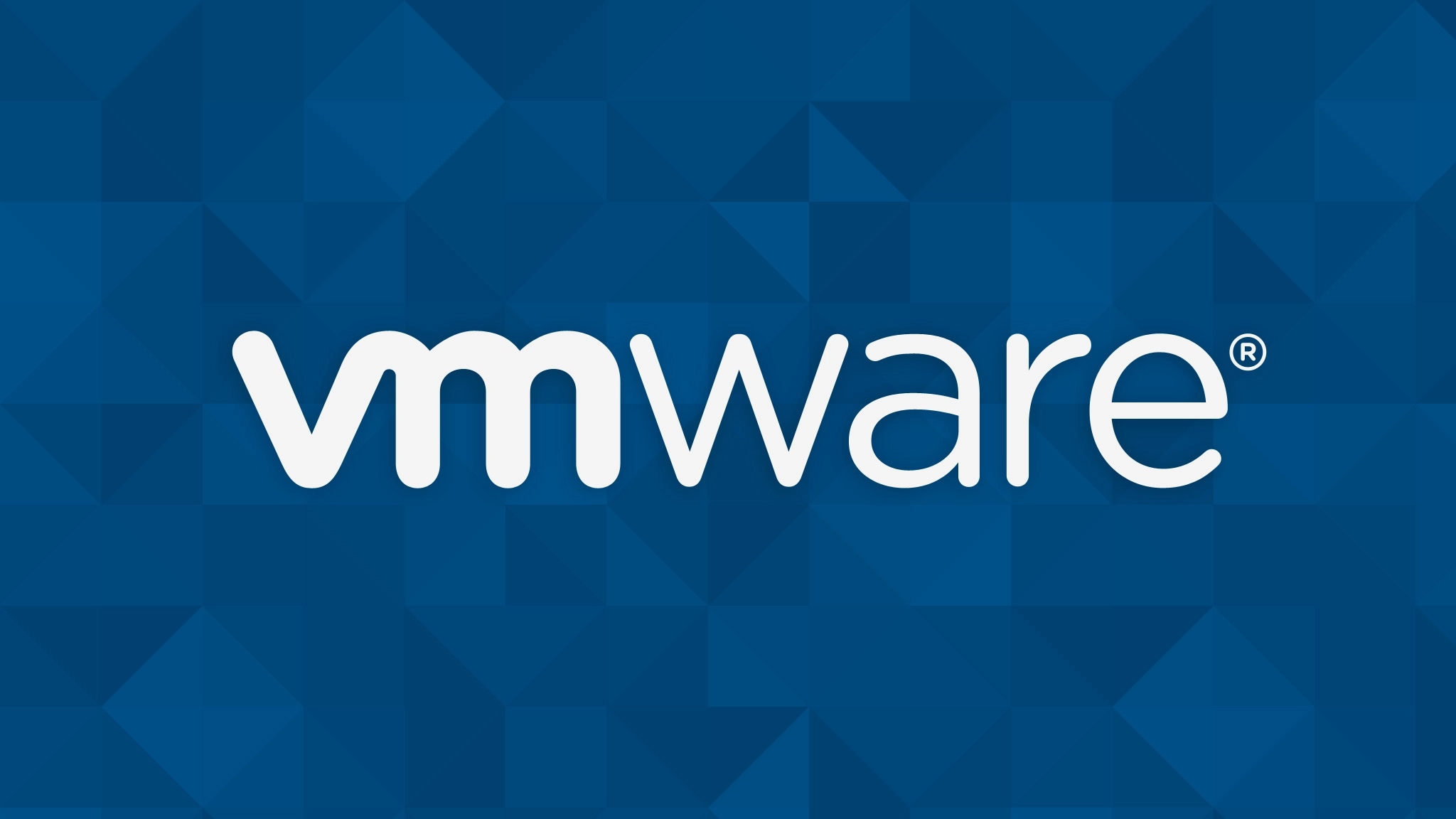
نکته ۵: مدیریت منابع (Resource Management) را بهینه سازی کنید
در دنیای مجازی سازی، مدیریت کارآمد منابع یکی از مهارتهای حیاتی برای هر مدیر شبکه است. نحوه تخصیص منابع سختافزاری مانند پردازنده (CPU)، حافظه (RAM)، فضای ذخیرهسازی (Storage) و پهنای باند شبکه (Network) به ماشینهای مجازی، تأثیر مستقیمی بر عملکرد کلی محیط مجازی شما دارد. تخصیص بیش از حد منابع به یک VM میتواند منجر به کمبود منابع برای سایر VMها یا حتی سیستم میزبان شود، در حالی که تخصیص ناکافی، عملکرد VM را کاهش میدهد.
یکی از مفاهیم کلیدی در مدیریت فضای ذخیرهسازی، تفاوت بین Thin Provisioning و Thick Provisioning برای دیسکهای مجازی است. این مفاهیم نحوه تخصیص فضا را بر روی دیسک فیزیکی تعیین میکنند:
| ویژگی | Thin Provisioning | Thick Provisioning (Lazy Zeroed) | Thick Provisioning (Eager Zeroed) |
|---|---|---|---|
| فضای اشغالی اولیه | فقط فضای مصرفی اولیه را اشغال میکند و با نیاز VM رشد میکند. | کل فضای تخصیصیافته را بلافاصله اشغال میکند، اما بلوکهای خالی با صفر پر نمیشوند. | کل فضای تخصیصیافته را بلافاصله اشغال و تمام بلوکها را با صفر پر میکند. |
| رشد دیسک | فضای دیسک به صورت پویا (Dynamic) و بر اساس نیاز VM افزایش مییابد. | ثابت (Static)؛ فضای دیسک از ابتدا ثابت است. | ثابت (Static)؛ فضای دیسک از ابتدا ثابت است. |
| عملکرد | در اولین نوشتن در بلوکهای جدید، کمی سربار دارد. | عملکرد خوبی دارد، زیرا فضای لازم از قبل رزرو شده است. | بهترین عملکرد را دارد، زیرا بلوکها از قبل آماده و صفر شدهاند. |
| سربار مدیریتی | بیشتر، نیاز به پایش فضای دیسک برای جلوگیری از پر شدن کامل. | کمتر، فضای دیسک از قبل تضمین شده است. | کمتر، فضای دیسک از قبل تضمین شده است. |
| موارد استفاده | صرفهجویی در فضای ذخیرهسازی، محیطهای آزمایشی و توسعه. | اکثر محیطهای تولیدی که نیاز به عملکرد خوب دارند. | محیطهای حساس به عملکرد بالا و Fault Tolerance (مانند دیتابیسها). |
Over-provisioning یا تخصیص بیش از حد منابع (مثلاً تخصیص مجموع RAM بیشتر از RAM فیزیکی میزبان به VMها) یک استراتژی رایج در مجازیسازی است، اما باید با دقت انجام شود. در حالی که میتواند به بهرهوری بیشتر از سختافزار کمک کند، تخصیص بیش از حد بدون نظارت دقیق میتواند به کاهش عملکرد و ناپایداری سیستم منجر شود. مجتمع فنی تهران در کلاس vmware خود به صورت عملی این مفاهیم را آموزش میدهد تا بتوانید به بهترین شکل منابع را مدیریت کنید.
مثال عملی: یک ماشین مجازی را با ۸ گیگابایت رم ایجاد کنید و پس از آن، مقدار رم آن را به ۴ گیگابایت کاهش دهید. سپس یک برنامه سنگین را روی آن اجرا کنید و تفاوت عملکرد را مشاهده کنید. این کار به شما کمک میکند تا تاثیر تخصیص منابع را به صورت عملی درک کنید و برای بهینهسازی مجازی سازی تصمیمات بهتری بگیرید.
نکته ۶: با Command Line Interface (CLI) آشنا شوید (PowerCLI و ESXCLI)
در حالی که رابط کاربری گرافیکی (GUI) VMware Workstation و vSphere Client برای شروع و کارهای روزمره بسیار کاربردی هستند، برای مدیریت محیطهای بزرگ و خودکارسازی وظایف، تسلط بر Command Line Interface (CLI) ضروری است. CLI قدرت و سرعت بینظیری را برای مدیر شبکه فراهم میکند و امکان انجام عملیات پیچیده را با چند دستور ساده میدهد. برای آموزش ویمور در سطوح پیشرفته، این مهارت حیاتی است.
دو ابزار CLI مهم در اکوسیستم VMware عبارتند از:
- PowerCLI: این ابزار یک ماژول PowerShell است که به شما امکان میدهد تا تمام جنبههای محیط VMware vSphere (شامل ESXi و vCenter Server) را از طریق خط فرمان و اسکریپتها مدیریت کنید. PowerCLI برای اتوماسیون وظایف تکراری، گزارشگیری، و مدیریت تعداد زیادی از VMها و میزبانها در محیطهای بزرگ بسیار قدرتمند است. با یادگیری PowerCLI، میتوانید عملیاتهایی مانند ایجاد، تغییر و حذف ماشینهای مجازی، پیکربندی شبکه، و مدیریت دیسکها را به صورت خودکار انجام دهید.
- ESXCLI: این ابزار یک رابط خط فرمان بومی برای ESXi Host است. ESXCLI به شما اجازه میدهد تا تنظیمات و وضعیت یک ESXi Host خاص را مستقیماً از طریق Shell یا Remote Shell مدیریت و مانیتور کنید. این ابزار برای عیبیابی، پیکربندی پیشرفته و انجام کارهایی که ممکن است در GUI vSphere Client در دسترس نباشند، بسیار مفید است.
تسلط بر این ابزارها، به شما کمک میکند تا به یک متخصص دوره vmware کارآمدتر تبدیل شوید و بتوانید زیرساختهای مجازی را با دقت و سرعت بیشتری مدیریت کنید. مجتمع فنی تهران در کلاس vmware خود، بخشهای مهمی را به آموزش کار با PowerCLI و ESXCLI اختصاص میدهد.
مثال عملی: نصب PowerCLI بر روی سیستم عامل ویندوز خود و اجرای چند دستور ساده میتواند نقطه شروع خوبی باشد. به عنوان مثال، میتوانید از دستور
Get-VM
برای مشاهده لیست تمام ماشینهای مجازی، یا
Get-VM | Start-VM
برای روشن کردن تمام ماشینهای مجازی استفاده کنید. این تمرینها نه تنها شما را با سینتکس دستورات آشنا میکنند، بلکه قدرت اتوماسیون را در مجازی سازی به شما نشان میدهند.
نکته ۷: به مستندات رسمی VMware و منابع آموزشی معتبر رجوع کنید
هیچ منبعی بهتر از مستندات رسمی خود VMware نمیتواند شما را با جزئیات فنی و بهترین شیوههای پیادهسازی آشنا کند. “VMware Docs” یک گنجینه واقعی از اطلاعات است که شامل راهنماهای نصب، پیکربندی، عیبیابی و توضیحات عمیق درباره تمام محصولات و قابلیتهای VMware میشود. ارجاع به این مستندات به شما اطمینان میدهد که اطلاعاتی دقیق، بهروز و قابل اعتماد دریافت میکنید.
علاوه بر مستندات رسمی، منابع آموزشی معتبر دیگر نیز میتوانند در آموزش vmware شما نقش حیاتی داشته باشند:
- انجمنهای آنلاین و بلاگهای تخصصی: وبسایتهایی مانند VMware Community Forums، Reddit (زیرمجموعههای مرتبط با VMware) و بلاگهای متخصصان مجازیسازی، منابع فوقالعادهای برای یافتن راهحل مشکلات، تبادل نظر با همکاران و آگاهی از جدیدترین تحولات هستند.
- کانالهای YouTube و آموزشهای ویدیویی: بسیاری از متخصصان، آموزشهای ویدیویی رایگان و جامعی را در YouTube منتشر میکنند که میتوانند مفاهیم پیچیده را به صورت بصری و مرحله به مرحله توضیح دهند.
- VMware Hands-on Labs: این پلتفرم رایگان VMware به شما امکان میدهد تا بدون نیاز به سختافزار فیزیکی، محیطهای مختلف vSphere را تجربه کنید. این لابراتوارهای مجازی شامل سناریوهای آمادهای هستند که میتوانید با آنها کار کنید و مهارتهای عملی خود را در دوره مجازی سازی تقویت کنید.
- دورههای آموزشی تخصصی: شرکت در دوره vmware و کلاس vmware در موسسات معتبر مانند مجتمع فنی تهران، یک مسیر یادگیری ساختاریافته را فراهم میکند و به شما کمک میکند تا مفاهیم را از اساتید با تجربه و با متدولوژی اثبات شده یاد بگیرید. این دورهها معمولاً شامل مباحث آموزش ویمور پایه تا پیشرفته، مجازی سازی شبکه و مدیر شبکه میشوند.
مثال عملی: هنگامی که با یک خطای خاص در VMware Workstation یا ESXi مواجه میشوید، اولین گام این است که کد خطا یا متن پیام را در VMware Docs یا انجمنهای رسمی VMware جستجو کنید. به احتمال زیاد، افراد دیگری نیز با همین مشکل مواجه شدهاند و راهحل آن در این منابع موجود است. استفاده از VMware Hands-on Labs نیز برای تمرین قابلیتهای پیشرفته مانند vMotion یا DRS، بدون نیاز به نصب و پیکربندی سختافزاری، بسیار مفید است.
نکته ۸: به تدریج به سمت VMware ESXi و vSphere گام بردارید
پس از تسلط بر VMware Workstation و مفاهیم پایه مجازی سازی، زمان آن میرسد که گام بعدی را بردارید و به سمت VMware ESXi و مجموعه ابزارهای vSphere حرکت کنید. ESXi، هایپروایزر نوع ۱ VMware است که مستقیماً روی سختافزار سرور نصب میشود و هسته اصلی زیرساختهای مجازی در دیتاسنترها و محیطهای سازمانی را تشکیل میدهد. درک تفاوتهای کلیدی بین Workstation و ESXi برای هر مدیر شبکه ضروری است.
- VMware Workstation: یک هایپروایزر Hosted (نوع ۲) است که بر روی سیستم عامل موجود (مانند ویندوز یا لینوکس) نصب میشود. برای استفاده شخصی، توسعه و ایجاد لابراتوارهای آزمایشی کوچک مناسب است.
- VMware ESXi: یک هایپروایزر Bare-metal (نوع ۱) است که مستقیماً روی سختافزار سرور نصب میشود و به سیستم عامل میزبان نیازی ندارد. این امر باعث افزایش کارایی، پایداری و امنیت میشود و برای محیطهای تولیدی و سازمانی طراحی شده است.
برای مدیریت یک یا چند ESXi Host، از ابزارهایی مانند vSphere Client و vCenter Server استفاده میشود. vSphere Client یک رابط کاربری گرافیکی برای مدیریت مستقیم یک ESXi Host است، در حالی که vCenter Server یک پلتفرم مرکزی برای مدیریت چندین ESXi Host، ماشینهای مجازی و قابلیتهای پیشرفته مانند vMotion، HA و DRS است. یادگیری کار با vCenter Server، گام مهمی در مسیر آموزش vmware پیشرفته و تبدیل شدن به یک متخصص مجازیسازی است.
مثال عملی: برای آشنایی اولیه با ESXi، میتوانید آن را بر روی یک کامپیوتر قدیمی که از آن استفاده نمیکنید، نصب کنید. اگر به سختافزار مجزا دسترسی ندارید، میتوانید از مفهوم Nested Virtualization (مجازیسازی تو در تو) استفاده کنید. یعنی یک ESXi Host را به عنوان یک ماشین مجازی درون VMware Workstation خود نصب کنید. این کار به شما امکان میدهد تا با رابط کاربری ESXi، نصب ماشینهای مجازی بر روی آن، و تنظیمات اولیه آشنا شوید. در دوره وی ام ور پیشرفته در مجتمع فنی تهران، این مباحث به طور کامل آموزش داده میشوند.

نکته ۹: قابلیتهای پیشرفته مانند VMotion، HA و DRS را بررسی کنید
هنگامی که با ESXi و vCenter Server آشنا شدید، زمان آن میرسد که به سراغ قابلیتهای پیشرفتهتر VMware بروید که ستون فقرات یک دیتاسنتر مدرن مجازی سازی را تشکیل میدهند. این قابلیتها به سازمانها کمک میکنند تا به سطوح بالاتری از دسترسپذیری، کارایی و انعطافپذیری دست یابند. آشنایی با این قابلیتها برای هر مدیر شبکه ضروری است.
- VMotion: این قابلیت شگفتانگیز به شما اجازه میدهد تا یک ماشین مجازی در حال اجرا را بدون هیچگونه قطعی سرویس، از یک ESXi Host به ESXi Host دیگر منتقل کنید. این امر برای انجام عملیات نگهداری (مانند Patching یا ارتقاء سختافزار) بر روی سرورهای فیزیکی بدون تأثیر بر سرویسهای در حال اجرا بسیار حیاتی است. VMotion زمان از کار افتادگی برنامهها را به صفر میرساند.
- High Availability (HA): قابلیت HA اطمینان میدهد که در صورت از کار افتادن یک ESXi Host، ماشینهای مجازی که بر روی آن Host در حال اجرا بودند، به طور خودکار بر روی Hostهای دیگر در همان کلاستر (Cluster) روشن شده و شروع به کار کنند. این ویژگی پایداری و دسترسپذیری بالای سرویسها را تضمین میکند و از قطعیهای ناخواسته جلوگیری مینماید.
- Distributed Resource Scheduler (DRS): DRS به صورت خودکار بار کاری را در یک کلاستر ESXi متعادل میکند. این قابلیت به صورت مداوم منابع (CPU و RAM) مورد نیاز ماشینهای مجازی را پایش کرده و در صورت تشخیص عدم تعادل، به طور خودکار ماشینهای مجازی را با استفاده از vMotion بین Hostها جابجا میکند تا عملکرد بهینه را حفظ کند و از بروز گلوگاه جلوگیری نماید.
این سه قابلیت، تنها بخشی از توانمندیهای پلتفرم vSphere هستند که ارزش مجازی سازی را در محیطهای سازمانی به شدت افزایش میدهند. یادگیری عمیق این مفاهیم و نحوه پیکربندی آنها در دوره vmware پیشرفته، شما را به یک متخصص واقعی تبدیل خواهد کرد.
مثال عملی: سناریوی عملی VMotion میتواند به این صورت باشد که در یک محیط با دو ESXi Host و vCenter Server، یک ماشین مجازی را در حال اجرا از Host A به Host B منتقل کنید و مشاهده کنید که چگونه بدون هیچ وقفهای، سرویس آن ادامه پیدا میکند. یا برای HA، یک Host را به صورت عمدی خاموش کنید تا ببینید چگونه VMهای آن به سرعت بر روی Host دیگر در کلاستر روشن میشوند. این تمرینها در آموزش ویمور به شما دیدگاهی جامع از نحوه عملکرد زیرساختهای مجازی مدرن میدهند.
نکته ۱۰: مهارتهای عیبیابی و رفع اشکال (Troubleshooting) را توسعه دهید
مهارت عیبیابی (Troubleshooting) یکی از حیاتیترین تواناییها برای هر مدیر شبکه و متخصص IT است، به خصوص در محیطهای پیچیده مجازی سازی. مهم نیست چقدر در پیکربندی سیستمها ماهر باشید، دیر یا زود با مشکلات و خطاهایی مواجه خواهید شد که نیاز به شناسایی ریشه و ارائه راهحل دارند. توسعه این مهارتها، شما را در یادگیری سریع VMware و تبدیل شدن به یک فرد کارآمد، بسیار یاری میکند.
برای عیبیابی مؤثر در VMware، باید با موارد زیر آشنا شوید:
- شناخت ارورهای رایج: بسیاری از مشکلات VMware الگوهای مشخصی دارند. ارورهای مربوط به منابع (CPU، RAM، Storage)، مشکلات شبکه (Network Connectivity)، مسائل مربوط به لایسنس (Licensing) و خطاهای مربوط به هایپروایزر (Hypervisor) از جمله مواردی هستند که باید با آنها آشنا باشید. با گذشت زمان و تجربه، قادر خواهید بود با دیدن یک پیام خطا، علت اصلی آن را حدس بزنید.
- استفاده از لاگ فایلها (Log Files): لاگ فایلها، دفترچه خاطرات سیستم شما هستند. VMware و سیستم عاملهای مهمان، تمامی رویدادها، هشدارها و خطاها را در فایلهای لاگ ثبت میکنند. یادگیری نحوه دسترسی به این فایلها و تفسیر اطلاعات آنها، قدم اول و مهمترین گام در عیبیابی است. مثلاً در ESXi، لاگهای سیستمی مهمی مانند vmkernel.log، hostd.log و vobd.log وجود دارند که اطلاعات ارزشمندی را ارائه میدهند.
- ابزارهای مانیتورینگ: استفاده از ابزارهای مانیتورینگ عملکرد (Performance Monitoring Tools) درون VMware Workstation یا vCenter Server به شما کمک میکند تا گلوگاههای عملکردی (Performance Bottlenecks) را شناسایی کنید. این ابزارها اطلاعاتی در مورد مصرف CPU، RAM، I/O دیسک و ترافیک شبکه توسط VMها و Hostها ارائه میدهند.
- جستجوی هوشمندانه: هنگامی که با مشکلی مواجه میشوید که راهحل آن را نمیدانید، جستجو در منابع آنلاین (مانند VMware Docs، انجمنهای VMware و موتورهای جستجو) با استفاده از کلمات کلیدی دقیق (مثل متن کامل خطا) بسیار مؤثر است.
مثال عملی: یک سناریوی عیبیابی رایج، عدم دسترسی یک ماشین مجازی به شبکه است. برای حل این مشکل، ابتدا باید تنظیمات شبکه VM را بررسی کنید (آیا آدرس IP صحیح دارد؟ آیا نوع شبکه درست پیکربندی شده است؟). سپس لاگ فایلهای مربوط به شبکه در VM و Host را بررسی کنید. در نهایت، با استفاده از ابزارهایی مانند ping و tracert از درون VM، ارتباط شبکه را تست کنید. دوره vmware جامع در مجتمع فنی تهران به طور خاص به این مهارتهای عیبیابی برای آموزش ویمور میپردازد.
تسلط بر VMware، مسیری است که با درک مفاهیم پایه آغاز شده و با تمرین مداوم، پیادهسازی سناریوهای عملی و توسعه مهارتهای عیبیابی به اوج میرسد. هر یک از این ۱۰ نکته کلیدی، گامی مهم در این سفر است که شما را به یک متخصص واقعی در مجازی سازی تبدیل خواهد کرد. مجتمع فنی تهران با ارائه کلاس vmware و دوره مجازی سازی با کیفیت، بستر لازم را برای این یادگیری عمیق و کاربردی فراهم میکند تا شما بتوانید در حرفه خود موفق شوید.
سوالات متداول
آیا برای یادگیری و کار با VMware نیاز به سختافزار بسیار قدرتمند دارم؟
برای شروع با VMware Workstation، یک کامپیوتر با ۸ گیگابایت رم، پردازنده دو هستهای و ۱۰۰ گیگابایت فضای خالی دیسک کافی است؛ اما برای محیطهای جدیتر یا ESXi، سختافزار قدرتمندتری نیاز دارید.
تفاوت اصلی VMware Workstation و VMware ESXi چیست و کدامیک برای شروع کار توصیه میشود؟
Workstation یک هایپروایزر نوع ۲ برای سیستمعاملهای دسکتاپ است و برای شروع و آزمایش مناسب است؛ ESXi یک هایپروایزر نوع ۱ است که مستقیماً روی سختافزار نصب شده و برای محیطهای تولیدی و سازمانی طراحی شده است.
چه مدت زمانی برای تسلط بر مفاهیم پایه و انجام کارهای عملی با VMware نیاز است؟
با تمرین مستمر و استفاده از منابع آموزشی مناسب، میتوانید در چند هفته تا چند ماه بر مفاهیم پایه VMware Workstation و ESXi مسلط شوید و کارهای عملی را انجام دهید.
بهترین مسیر یادگیری (Roadmap) برای تبدیل شدن به یک متخصص VMware (مانند VCP) کدام است؟
شروع با VMware Workstation، سپس آشنایی با ESXi و vCenter، مطالعه مستندات رسمی، شرکت در دوره vmware معتبر و کسب تجربه عملی از بهترین مسیرهای رسیدن به مدارک تخصصی VMware مانند VCP است.
آیا بدون دانش عمیق شبکه میتوانم به خوبی از VMware استفاده کنم؟
دانش پایهای شبکه برای کار با VMware ضروری است، اما برای پیادهسازی و مدیریت زیرساختهای پیچیده مجازی، تسلط بر مفاهیم شبکهبندی پیشرفته (مانند VLANs، فایروالها و مسیریابی) بسیار کمککننده خواهد بود.